Fritz!WLAN USB Stick für Streaming einrichten
Der Fritz!WLAN USB Stick lässt sich so einrichten, dass er sich wie ein USB-Laufwerk verhält. Seine Inhalte streamt er per Funk von der Fritz!Box 7270.

- Fritz!WLAN USB Stick für Streaming einrichten
- Teil 2: [Workshop] Fritz!WLAN USB Stick für Streaming einrichten
1. Das benötigen Sie, um den AVM Streaming Stick nutzen zu können Um Daten aus dem Heimnetz per AVM Streaming Stick auf einen beliebigen USB-Host-Anschluss zu übertragen, benötigen Sie eine Fritz!Box Fon WLAN 7270 sowie einen Fritz!WLAN USB Stick v1.1. Achtung: Die ältere Version v1.0 lässt...
1. Das benötigen Sie, um den AVM Streaming Stick nutzen zu können
Um Daten aus dem Heimnetz per AVM Streaming Stick auf einen beliebigen USB-Host-Anschluss zu übertragen, benötigen Sie eine Fritz!Box Fon WLAN 7270 sowie einen Fritz!WLAN USB Stick v1.1. Achtung: Die ältere Version v1.0 lässt sich nicht zum Streaming Stick umprogrammieren. Das Setup-Tool unter Punkt 3 zeigt sofort an, falls Sie den falschen AVM-Stick verwenden. Der Fritz!WLAN USB Stick v1.1 muss außerdem bereits am Rechner installiert sein. Schließlich benötigen Sie ein Update-Paket aus dem AVM-Labor, mit dem Sie den Fritz!WLAN Stick und die Fritz!Box Fon WLAN 7270 updaten müssen.
2. Labor-Firmware herunterladen und entpacken
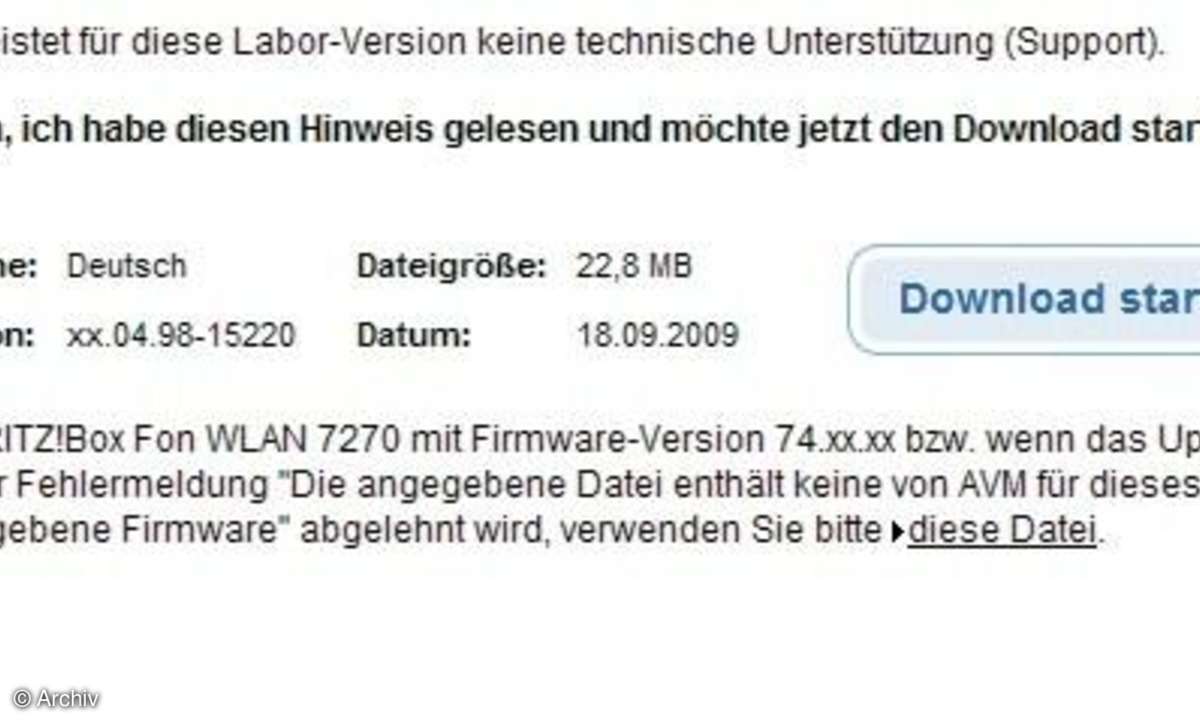
Die Software, die Sie benötigen, finden Sie im Laborbereich der AVM-Homepage. Surfen Sie dazu auf die Webadresse www.avm.de/labor und klicken Sie dort unter der Überschrift "Labor für Fritz!Box Fon WLAN 7270" auf den Link "AVM Streaming Stick". Lesen Sie die Anweisungen der folgenden Webseite und setzen Sie am unteren Ende einen Haken vor "Ja, ich habe diesen Hinweis gelesen und...". Erst jetzt erscheint der blau hinterlegte "Download starten"-Button. Klicken Sie darauf und laden Sie die gezippte Datei auf Ihren Rechner herunter. Um sie zu entpacken, klicken Sie mit der rechten Maustaste auf die .zip-Datei, wählen im Kontextmeü "Alle extrahieren" und gehen dann zweimal auf "Weiter". Mit einem Klick auf "Fertig stellen" öffnet sich der Ordner mit den extrahierten Dateien. Für den folgenden dritten Schritt benötigen Sie die Datei "AVM_Fritz!_WLAN__Stick_Control_Setup".
3. So verwandeln Sie den Fritz!WLAN Stick in den AVM Streaming Stick
In diesem Schritt statten Sie den Fritz!WLAN USB Stick mit einer besonderen Firmware aus, die ihn zum AVM Streaming Stick macht. Schließen Sie den Stick hierzu an Ihren Rechner an. Auch muss der dem Stick beiliegende Treiber auf dem Rechner installiert sein. Starten Sie nun aus dem soeben entpackten Ordner per Doppelklick die Datei "AVM_FRITZ!_WLAN_Stick_Control_ Setup.exe". Hierbei wird der korrekt installierte WLANUSB- Stick erkannt. Nach einem Klick auf "Weiter" wählen Sie die Option "Kabelloser Massenspeicher (AVM Streaming Stick)" und klicken erneut auf "Weiter". Ziehen Sie nun den Fritz!Stick kurz heraus und stecken Sie ihn gleich danach wieder ein. Eine rote Warnmeldung erscheint. Klicken Sie erneut auf "Weiter" und der Stick wird innerhalb von wenigen Sekunden umprogrammiert. Ist der grüne Fortschrittsbalken verschwunden, können Sie den Stick herausziehen. Er ist nun bereit zum Streamen. Wenden Sie sich nun der Fritz!Box zu.
4. Fritz!Box Fon WLAN 7270 updaten und Einstellungen sichern
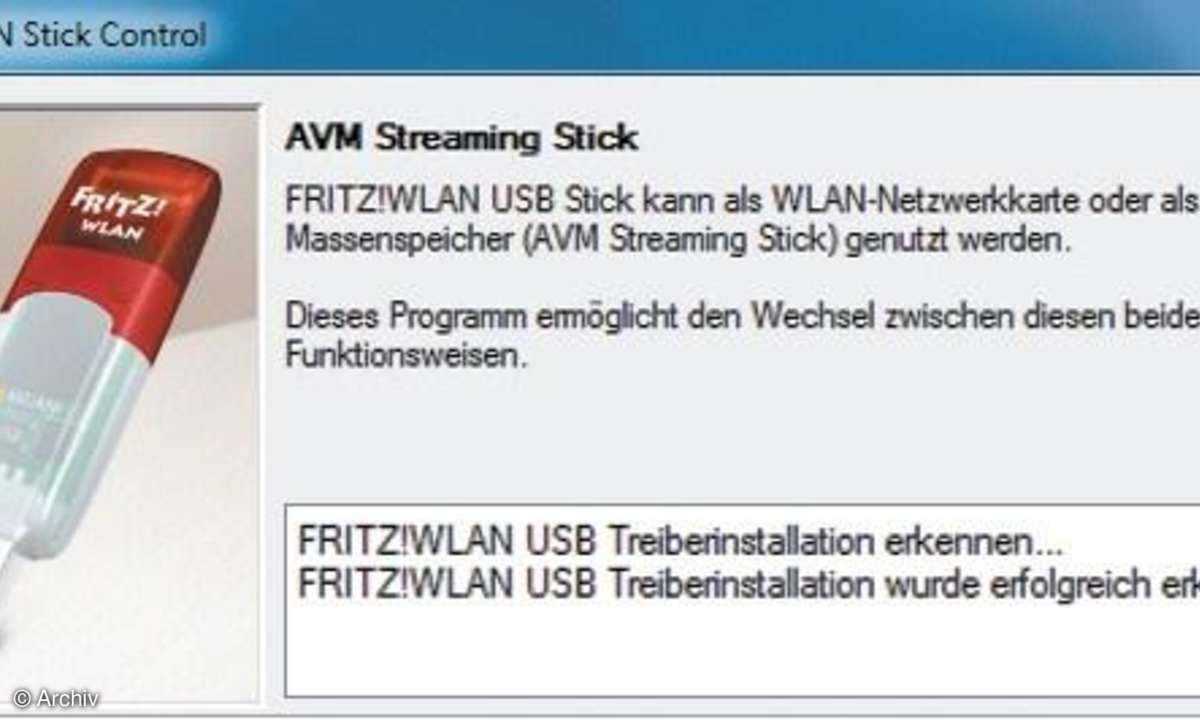
Bevor Sie die Labor-Firmware aufspielen, vergewissern Sie sich, dass sich die aktuelle reguläre Firmware auf der Fritz!Box 7270 befindet. Rufen Sie dazu zunächst die Benutzeroberfläche der Fritz!Box auf. Das funktioniert nur von einem Rechner, der mit der Fritz!Box verbunden ist. Geben Sie fritz.box gefolgt von einem "Return" in die Adressleiste des Browsers ein und die Oberfläche erscheint. Sehen Sie unter "Einstellungen/Firmware aktualisieren" nach, ob Ihre Fritz!Box bereits die aktuelle Firmware installiert hat. Falls nicht, führen Sie das angebotene Firmware-Update durch und folgen dabei den Anweisungen des Assistenten. Sichern Sie nun die aktuellen Einstellungen Ihrer Fritz!Box in eine Export-Datei. Diese benötigen Sie später noch, wenn Sie von der Labor-Firmware wieder zurück auf die reguläre Firmware schalten wollen, da Ihre Einstellungen dann nicht übernommen werden können.
Wählen Sie hierzu ebenfalls unter "Einstellungen" den Assistenten "Einstellungen sichern" und folgen Sie dessen Anweisungen. Auf die Eingabe eines Kennworts können Sie dabei verzichten. Speichern Sie die Sicherungsdatei am besten gleich direkt in den extrahierten Laborordner, dann haben Sie alle wichtigen Daten gleich in einem Verzeichnis. Halten Sie weiterhin die Browseroberfläche der Fritz!Box 7270 geöffnet.











